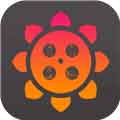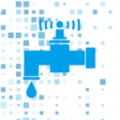无线路由器修改密码造成无法上网的原因及改正方法
来源: 吾爱经验软件园 编辑:BT手游 更新:2019-10-11 10:10:23
win7系统无线路由器修改密码无法上网的问题发生概率较高。怎样来处理win7系统无线路由器修改密码无法上网的问题,知道的人估计不多。本站针对win7系统无线路由器修改密码无法上网的情况总结了一些解决的方法。简单说两步:1、在我们刚刚修改完wifi密码过后,会发现已经连不上网了,而桌面右下方原来的网络连接图标也会出现一个黄色的三角角标,而正常的应当是一个电脑样的图标; 2、单击黄色的三角角标,在“无线网络连接”中找到自己连接的网络名称,右键单击找到“属性”问题基本就可以解决了。如果需要更多的介绍,不妨瞧瞧下文关于win7系统无线路由器修改密码无法上网的解决方法的详细介绍。

1、在我们刚刚修改完wifi密码过后,会发现已经连不上网了,而桌面右下方原来的网络连接图标也会出现一个黄色的三角角标,而正常的应当是一个电脑样的图标;
2、单击黄色的三角角标,在“无线网络连接”中找到自己连接的网络名称,右键单击找到“属性”;
3、单击打开属性,会看到下方这样一个界面;
4、接下来就是通常的改变密码了,因为上面连接显示的密码还是修改密码之前的密码,只需要把修改后的密码输入进去再单击“确定”就行了;
5、过一会儿发现网络连接已恢复正常;
6、其实这只是很简单的道理,就是修改完密码后原来的登录密码并没有及时改变,只要再重新登录一次就行了。
经过上面的方法就可以解决笔记本win7系统下无线路由器修改密码无法上网这个问题了,是不是很简单呢,希望可以帮助到大家。
欢迎玩家到【 】查看最新变态版手游攻略,只需要在百度输入【 】就可以浏览最新上线送满vip的变态手游攻略了,更多有关手游的攻略和资讯,敬请关注玩的好手游网!